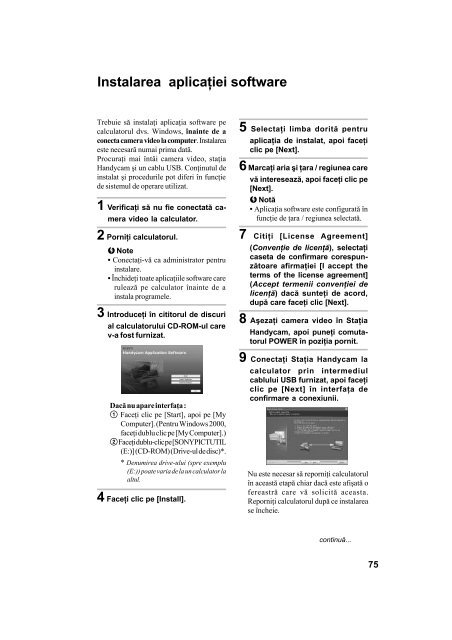Sony DCR-SR32E - DCR-SR32E Mode d'emploi Roumain
Sony DCR-SR32E - DCR-SR32E Mode d'emploi Roumain
Sony DCR-SR32E - DCR-SR32E Mode d'emploi Roumain
Create successful ePaper yourself
Turn your PDF publications into a flip-book with our unique Google optimized e-Paper software.
Instalarea aplicaþiei software<br />
Trebuie sã instalaþi aplicaþia software pe<br />
calculatorul dvs. Windows, înainte de a<br />
conecta camera video la computer. Instalarea<br />
este necesarã numai prima datã.<br />
Procuraþi mai întâi camera video, staþia<br />
Handycam ºi un cablu USB. Conþinutul de<br />
instalat ºi procedurile pot diferi în funcþie<br />
de sistemul de operare utilizat.<br />
1 Verificaþi sã nu fie conectatã camera<br />
video la calculator.<br />
2 Porniþi calculatorul.<br />
b Note<br />
• Conectaþi-vã ca administrator pentru<br />
instalare.<br />
• Închideþi toate aplicaþiile software care<br />
ruleazã pe calculator înainte de a<br />
instala programele.<br />
3 Introduceþi în cititorul de discuri<br />
al calculatorului CD-ROM-ul care<br />
v-a fost furnizat.<br />
Dacã nu apare interfaþa :<br />
1 Faceþi clic pe [Start], apoi pe [My<br />
Computer]. (Pentru Windows 2000,<br />
faceþi dublu clic pe [My Computer].)<br />
2 Faceþi dublu-clic pe [SONYPICTUTIL<br />
(E:)](CD-ROM)(Drive-ul de disc)*.<br />
* Denumirea drive-ului (spre exemplu<br />
(E:)) poate varia de la un calculator la<br />
altul.<br />
4 Faceþi clic pe [Install].<br />
5 Selectaþi limba doritã pentru<br />
aplicaþia de instalat, apoi faceþi<br />
clic pe [Next].<br />
6 Marcaþi aria ºi þara / regiunea care<br />
vã intereseazã, apoi faceþi clic pe<br />
[Next].<br />
b Notã<br />
• Aplicaþia software este configuratã în<br />
funcþie de þara / regiunea selectatã.<br />
7 Citiþi [License Agreement]<br />
(Convenþie de licenþã), selectaþi<br />
caseta de confirmare corespunzãtoare<br />
afirmaþiei [I accept the<br />
terms of the license agreement]<br />
(Accept termenii convenþiei de<br />
licenþã) dacã sunteþi de acord,<br />
dupã care faceþi clic [Next].<br />
8 Aºezaþi camera video în Staþia<br />
Handycam, apoi puneþi comutatorul<br />
POWER în poziþia pornit.<br />
9 Conectaþi Staþia Handycam la<br />
calculator prin intermediul<br />
cablului USB furnizat, apoi faceþi<br />
clic pe [Next] în interfaþa de<br />
confirmare a conexiunii.<br />
Nu este necesar sã reporniþi calculatorul<br />
în aceastã etapã chiar dacã este afiºatã o<br />
fereastrã care vã solicitã aceasta.<br />
Reporniþi calculatorul dupã ce instalarea<br />
se încheie.<br />
continuã...<br />
75